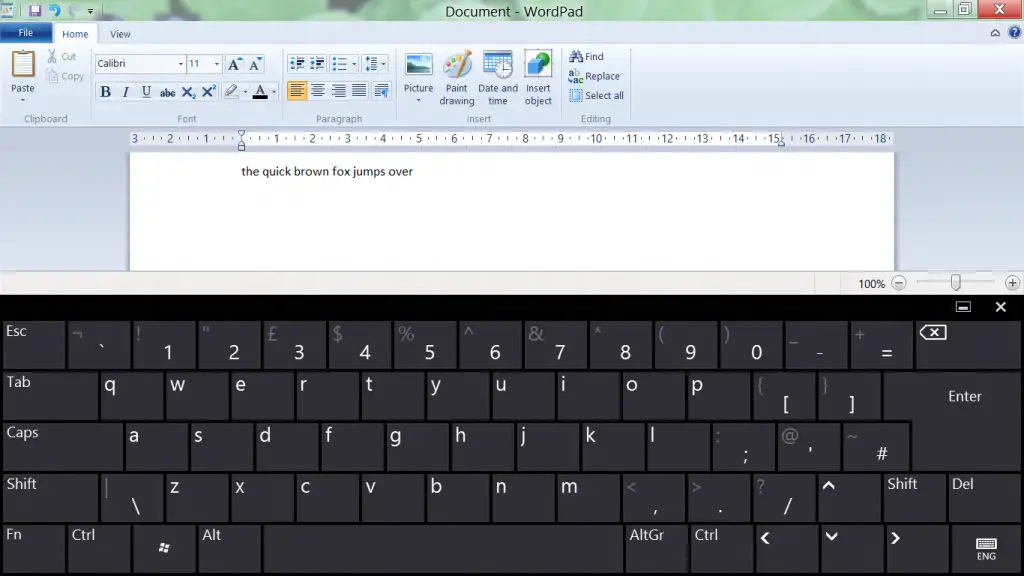Come tutti i sistemi operativi mobile-ready, anche Windows 8 è dotato di una pratica tastiera virtuale che consente agli utenti con dispositivi dotati di schermo touch di inserire testi premendo i tasti o tramite le cosiddette handwriting gestures. Una volta configurata, la tastiera appare automaticamente ogniqualvolta l'utente attiva una casella di testo all'interno di un browser web, una applicazione desktop, etc.:
Ovviamente ci sono numerosi casi in cui questa funzionalità, presente nelle installazioni della maggior parte dei portatili con schermo touch, è assolutamente inutile... ad esempio, quando il portatile in questione è dotato di una tastiera hardware.
La domanda è dunque: come disattivarla?
la risposta è semplice: la tastiera virtuale fa parte del servizio di sistema denominato "Touch screen keyboard and handwriting panel" (in italiano: "Servizio tastiera virtuale e pannello per la grafia"). Per disattivarla occorre quindi:
- Premere il tasto Windows + W (per aprire lo strumento di ricerca)
- Digitare "servizi" e premere invio (per aprire il pannello dei servizi locali)
- Scorrere la lista fino a visualizzare il Servizio tastiera virtuale e pannello per la grafia.
- Evidenziare il servizio suddetto e fare clic su Stop (per arrestare il servizio).
- Nel caso in cui il Tipo di Avvio del servizio sia impostato su Automatico, vi converrà anche impostarlo su Manuale (o, se preferite, su Disabilitato) facendo doppio clic sul servizio e poi impostando in tal modo la casella a discesa relativa.
Ricordate che, se il servizio suddetto non è in esecuzione, anche la funzionalità di riconoscimento delle handwriting gestures sarà disattivata: questo significa che non sarà possibile scrivere "a mano" sul touch-screen del dispositivo. Del resto, se disponete di una tastiera hardware, è probabile che non ne sentirete mai la mancanza in ogni caso.